Comment réparer la boucle de l'écran bleu sur Windows 10 : 5 façons simples

L’écran bleu de la mort (BSoD) est l’une des complications redoutées auxquelles les utilisateurs de Windows sont confrontés, et les boucles d’écran bleu restreignent l’accès à la connexion, rendant la situation d’autant plus effrayante. De tels problèmes peuvent être causés par des fichiers système corrompus, des problèmes matériels, des pilotes défectueux ou corrompus ou des problèmes de compatibilité des applications.
Comment puis-je réparer la boucle de l’écran bleu sur Windows 10 ?
1. Désinstaller les pilotes en mode sans échec
1.1 Accéder au mode sans échec
- Accédez à la récupération Windows en redémarrant le système trois fois à l’aide du bouton d’alimentation.
- Après que votre PC redémarre sur l’écran Choisir une option, sélectionnez Dépanner.
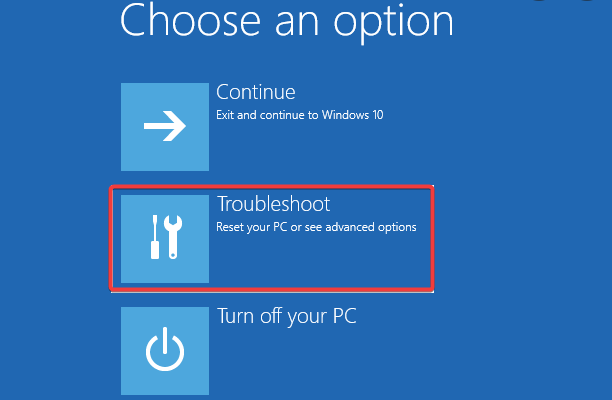
- Maintenant, sélectionnez Options avancées, et dans Paramètres de démarrage, sélectionnez Redémarrer.
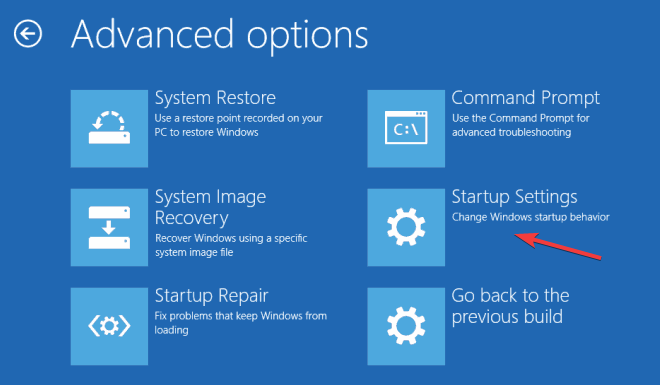
- Une fois que votre PC redémarre, vous devriez voir une liste d’options. Appuyez sur 4 ou F4 sur votre clavier pour démarrer le PC en mode sans échec.
Une fois que vous entrez en mode sans échec, vous devez démarrer le Gestionnaire de périphériques et supprimer les pilotes problématiques. C’est assez simple à faire, et vous pouvez le faire en suivant ces étapes :
1.2 Désinstaller les pilotes
- Appuyez sur la touche Windows + X pour ouvrir le menu Win + X. Maintenant, sélectionnez Gestionnaire de périphériques.
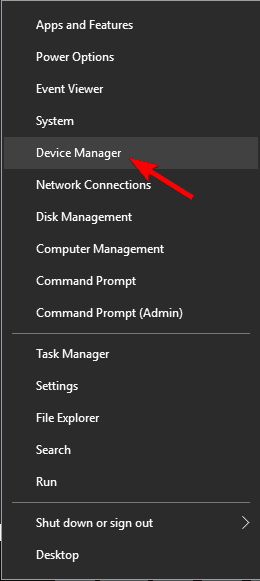
- Développez la catégorie pour le pilote que vous souhaitez désinstaller, cliquez avec le bouton droit sur le pilote, puis sélectionnez Désinstaller le pilote.
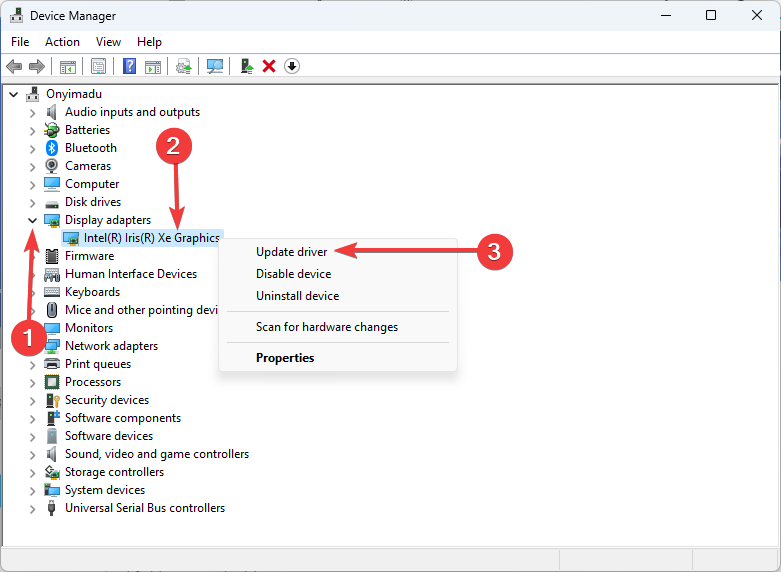
- Lorsque la boîte de dialogue de confirmation apparaît, cochez Essayer de supprimer le logiciel du pilote pour ce périphérique, si disponible. Maintenant, cliquez sur le bouton Désinstaller.
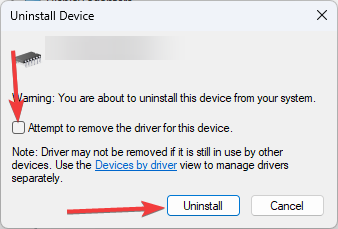
Après avoir supprimé les pilotes problématiques, redémarrez votre PC et vérifiez si le problème persiste. Accéder au mode sans échec est l’option la plus sûre pour résoudre d’autres problèmes BSoD comme l’écran bleu Aswhdske.sys ; lisez ce guide pour en savoir plus.
2. Réparer votre installation de Windows 10
2.1 Créer un support d’installation
- Visitez le site de téléchargement de Windows 10 pour télécharger l’outil de création de support.
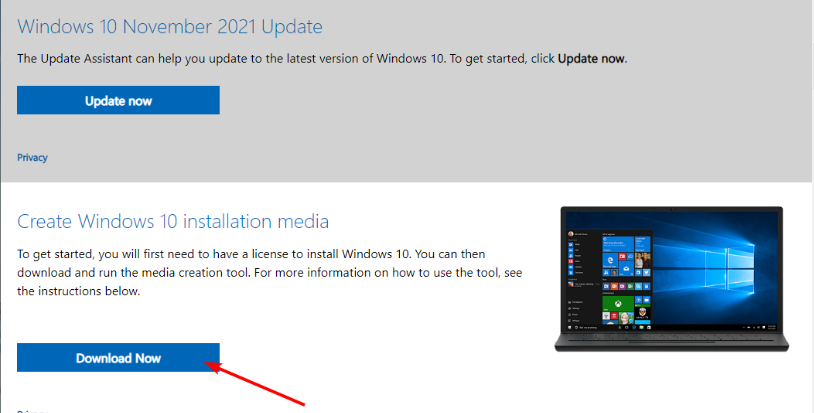
- Double-cliquez sur l’outil pour l’exécuter, puis cliquez sur le bouton Accepter sur la page des licences.
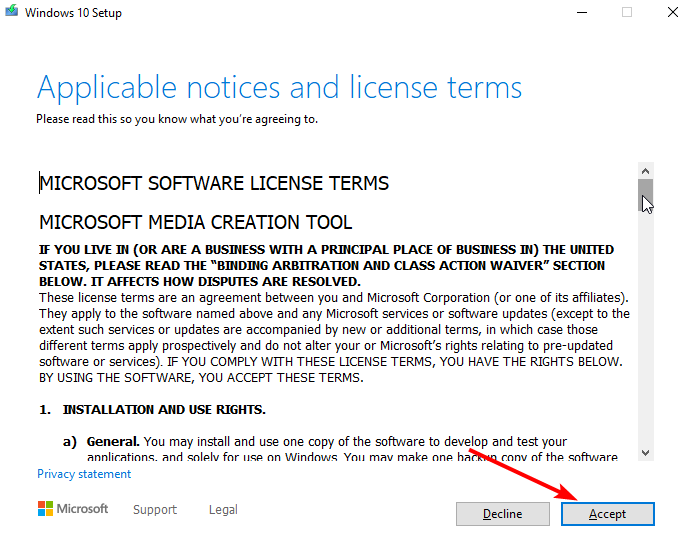
- Choisissez de Créer un support d’installation pour un autre PC sur la page Que voulez-vous faire et cliquez sur Suivant.
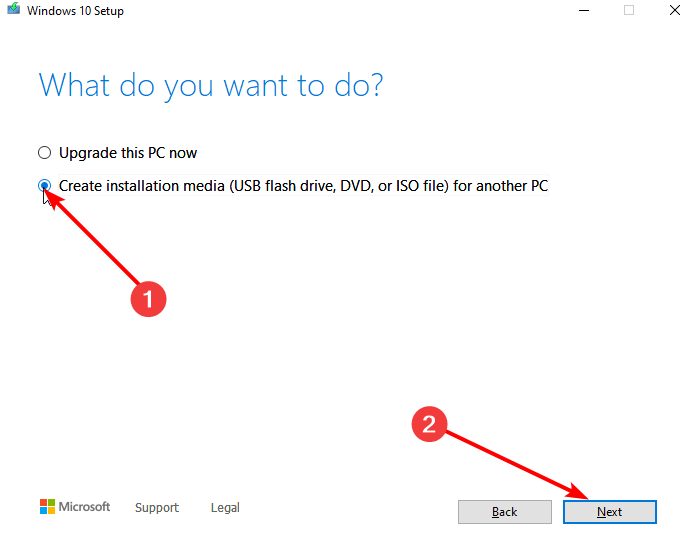
- Sélectionnez votre langue, version du système et architecture, puis cliquez sur Suivant.
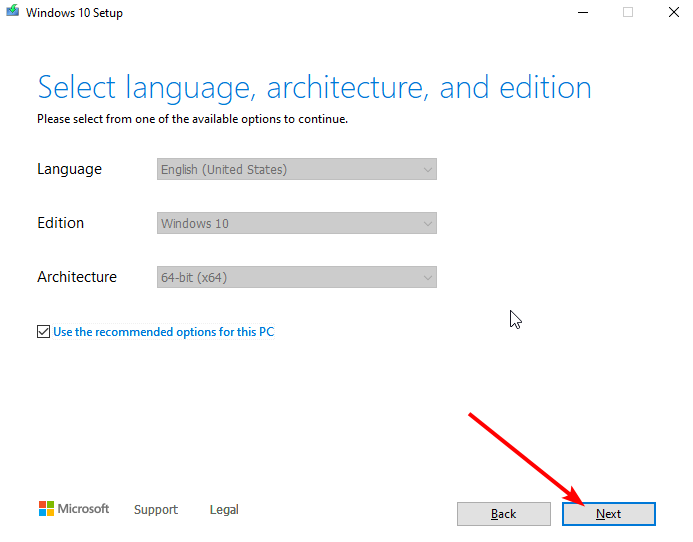
- Choisissez l’option Lecteur flash USB et cliquez sur le bouton Suivant.
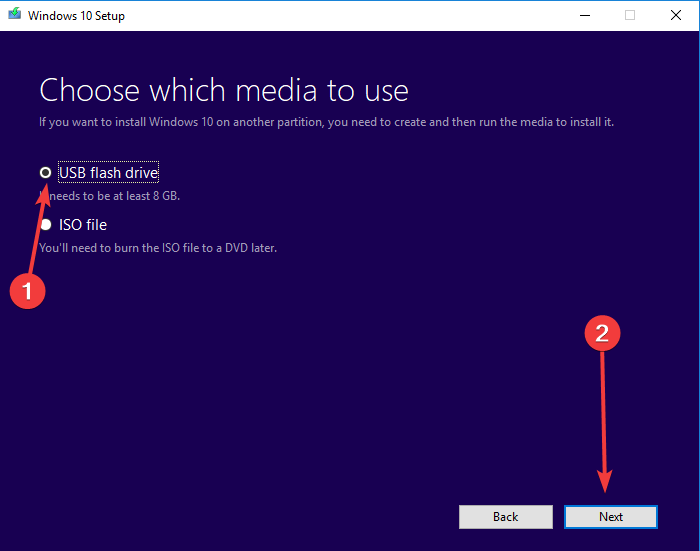
- Sélectionnez votre lecteur USB et cliquez sur Suivant.
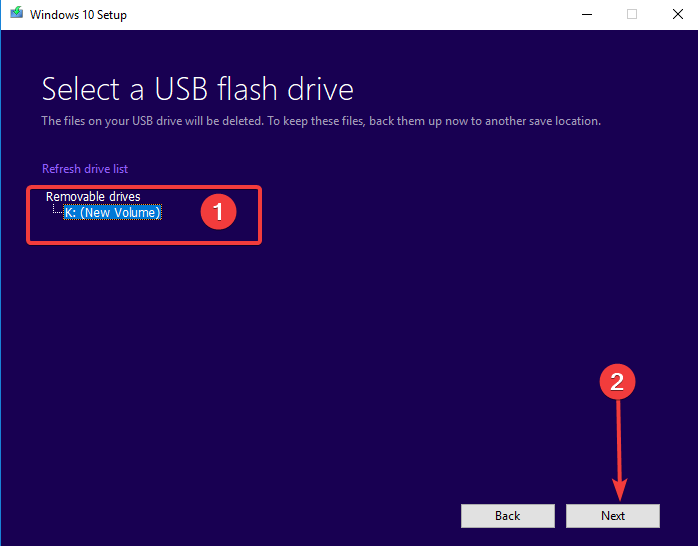
- Cliquez sur Terminer une fois que c’est fait.
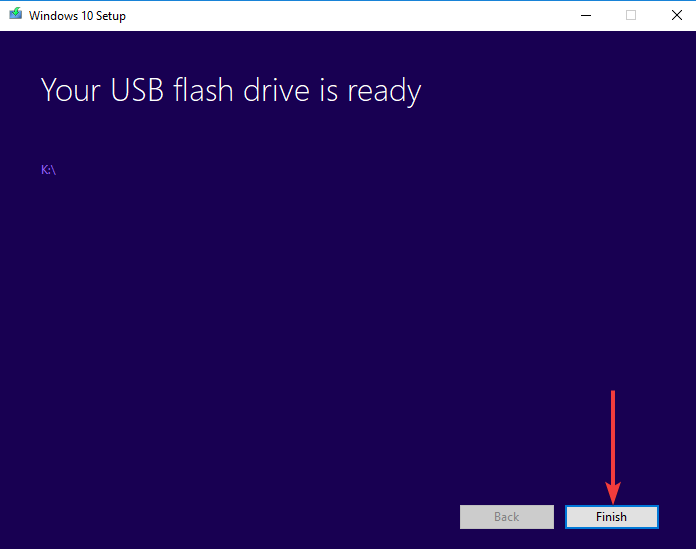
2.2 Réparer le PC avec le USB d’installation
- Insérez le USB d’installation dans votre PC et redémarrez-le (il devrait vous demander si vous souhaitez démarrer à partir du périphérique de démarrage, si pour une raison quelconque cela ne fonctionne pas - ouvrez votre BIOS et trouvez les paramètres pour l’ordre de démarrage, puis mettez votre lecteur DVD ou la clé USB en haut de l’ordre de démarrage et redémarrez à nouveau).
- Une fois que vous avez démarré dans l’installation de Windows, vous verrez une option pour dépanner dans l’un des coins ; cliquez là-dessus.
- Maintenant, cliquez sur Réparer votre ordinateur et allez sur Options avancées.
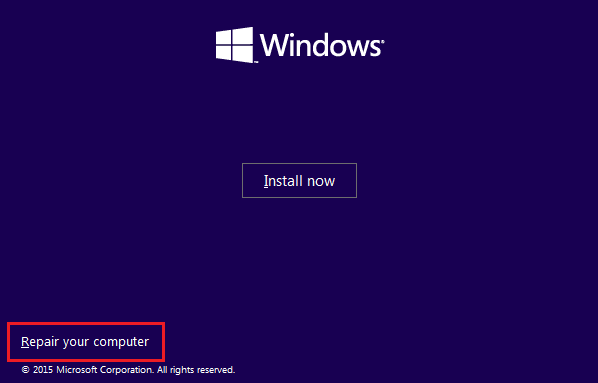
- Maintenant, cliquez sur Réparation du démarrage et suivez les instructions à l’écran.
Dans certains cas, vous pourrez résoudre le problème simplement en utilisant la fonction de Réparation du démarrage.
C’est une procédure relativement simple et cela pourrait vous aider si vous rencontrez un écran bleu au redémarrage en continu sur Windows 10.
3. Utiliser un logiciel de réparation dédié
Réparer les erreurs BSoD est assez difficile car vous devez déterminer la cause exacte du problème. Cela peut être difficile à faire manuellement, mais heureusement, il existe des outils spécialisés qui peuvent vous aider.
En savoir plus sur ce sujet
- Correction : PC Windows 10/11 bloqué au redémarrage
- Corriger l’erreur d’exception Kmode non gérée sur Windows 10 et 11
- Correction : Votre PC a rencontré un problème et doit redémarrer
4. Vérifier votre antivirus
- Appuyez simultanément sur la touche Windows + I sur le clavier, et puis vous verrez la fenêtre des paramètres apparaître.
- Maintenant, dans cette fenêtre, allez à Mise à jour et sécurité.
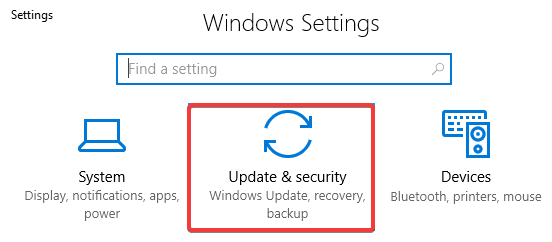
- Maintenant, naviguez jusqu’à la section Récupération. Dans le Démarrage avancé, cliquez sur Redémarrer maintenant.
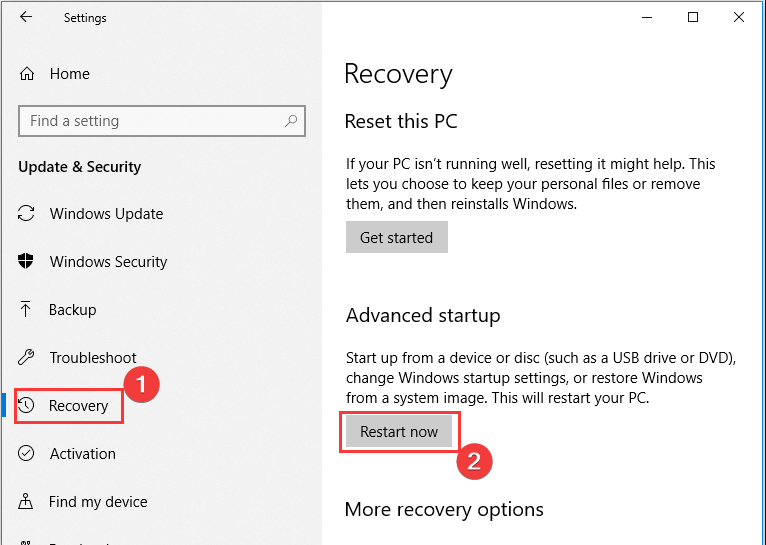
- Après que votre PC redémarre sur l’écran Choisir une option, sélectionnez Dépanner.
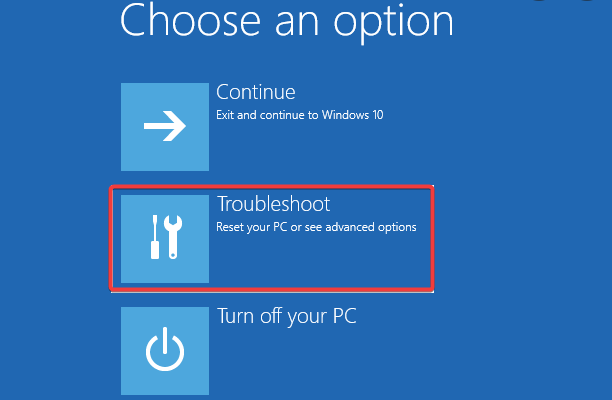
- Maintenant, sélectionnez Options avancées, et dans Paramètres de démarrage, sélectionnez Redémarrer.
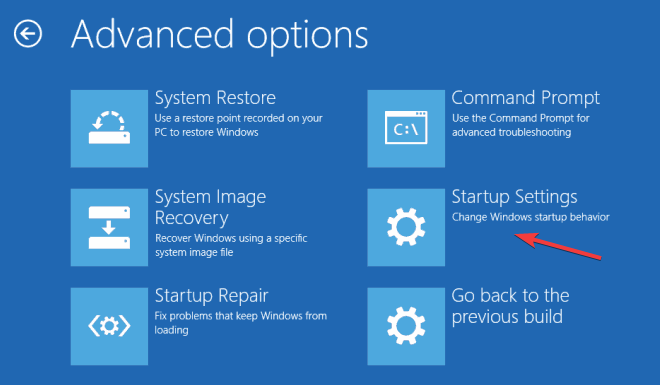
- Après que votre PC redémarre, vous devriez voir une liste d’options. Appuyez sur 4 ou F4 sur votre clavier pour démarrer le PC en mode sans échec.
- Cliquez sur Cortana, tapez panneau de configuration, et sélectionnez Désinstaller un programme.
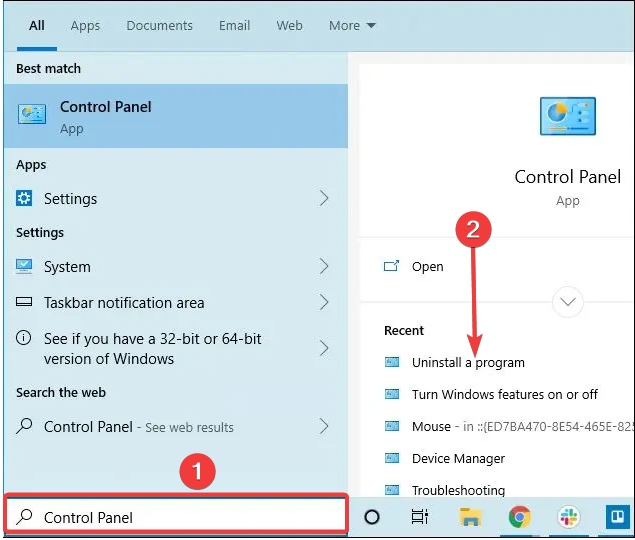
- Cliquez sur votre antivirus dans la liste des applications et sélectionnez le bouton Désinstaller.
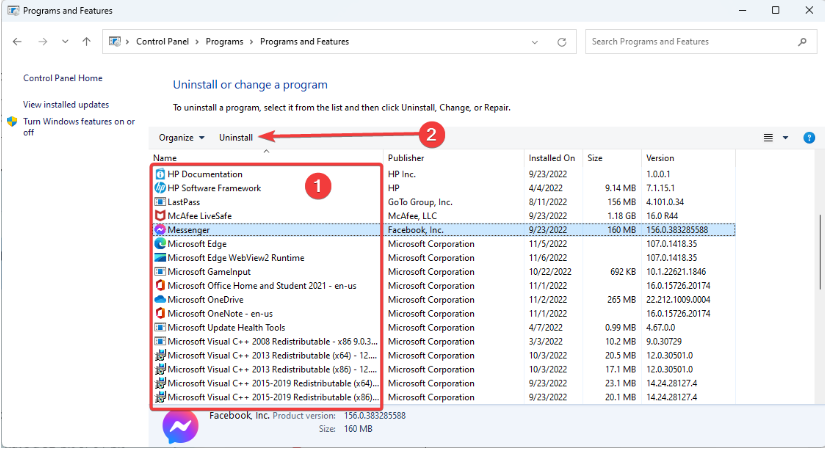
- Suivez l’assistant pour terminer la désinstallation.
Si la suppression de votre antivirus résout le problème, envisagez de passer à une autre solution antivirus.
Pour ce faire de manière consciente, vous pouvez choisir un antivirus qui ne causera aucun problème fonctionnel sur votre PC. Ainsi, choisissez parmi les meilleurs logiciels antivirus pour les ordinateurs à faible performance.
5. Essayez d’effectuer une restauration du système
- Redémarrez votre PC plusieurs fois pendant la séquence de démarrage.
- Maintenant, allez à Dépanner.
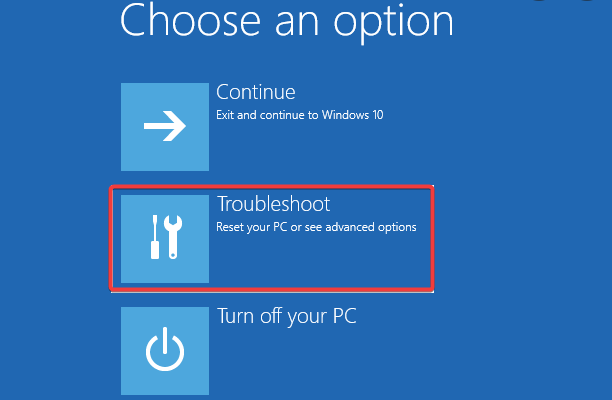
- Naviguez vers Options avancées, puis Restauration du système.
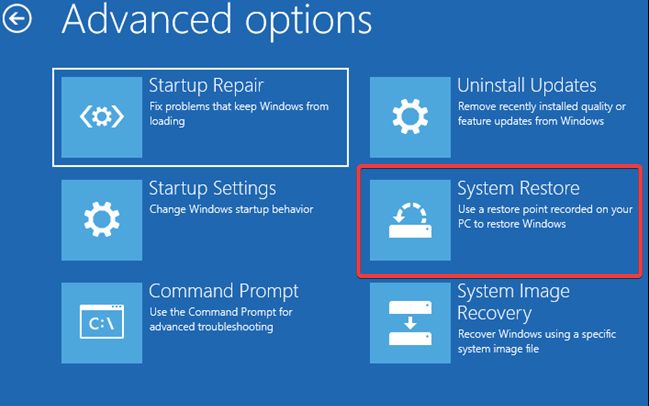
- Veuillez sélectionner votre compte et entrer son mot de passe.
- La fenêtre de restauration du système apparaîtra désormais. Cliquez sur Suivant pour continuer.
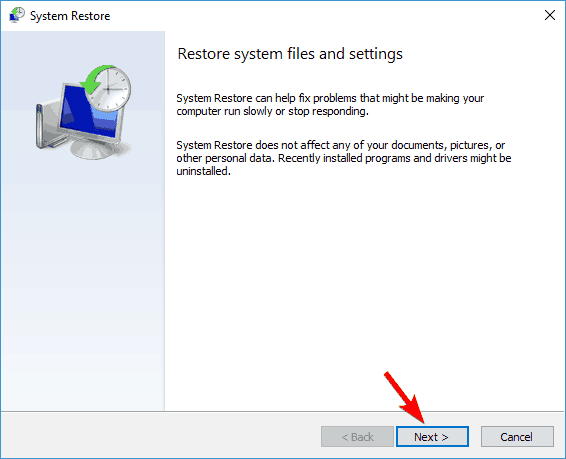
- Si disponible, cochez l’option Afficher plus de points de restauration, sélectionnez le point de restauration souhaité, et cliquez sur Suivant.
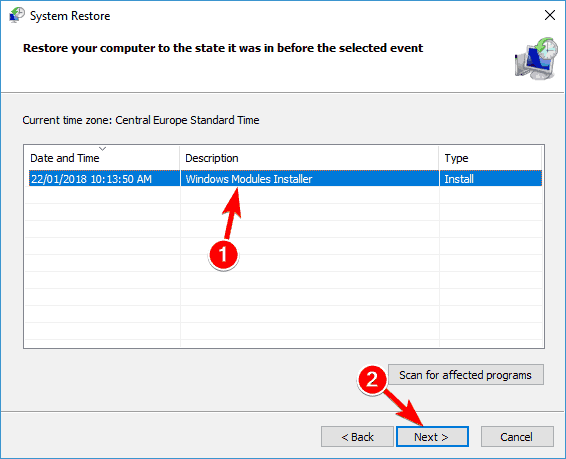
- Enfin, suivez les instructions à l’écran pour terminer le processus de restauration.
Une fois le processus de restauration terminé, le problème devrait être résolu, et votre PC recommencera à fonctionner.
Autres problèmes de boucle d’écran bleu rencontrés
Les boucles d’écran bleu peuvent être problématiques et vous empêcher d’accéder à votre système. En parlant des problèmes de l’écran bleu, voici quelques problèmes courants que les utilisateurs ont signalés :
- Boucle de redémarrage de l’écran bleu – Parfois accompagnée d’une erreur d’exception de service système, la boucle de redémarrage peut poser un gros problème. Cependant, vous pouvez y remédier en trouvant et en supprimant le pilote problématique.
- L’erreur de boucle infinie de l’écran bleu – Parfois, vous pourriez être bloqué dans une boucle sans fin sur votre PC. Pour résoudre ce problème, nous vous conseillons d’effectuer une Réparation au démarrage et de vérifier si cela résout le problème.
- Boucle d’écran bleu Windows (11, 10, 7) – Ce problème peut apparaître sur presque n’importe quelle version de Windows, et même si vous n’utilisez pas Windows 10, vous devriez être en mesure d’appliquer la plupart de nos solutions à votre version de Windows.
- La boucle de redémarrage de l’écran bleu de la mort dans Windows 10 – L’écran bleu est également connu sous le nom d’écran bleu de la mort, et si vous ne pouvez pas accéder à Windows à cause de cette erreur, assurez-vous d’essayer certaines de nos solutions.
- Boucle de réparation automatique de l’écran bleu – Parfois, vous pourriez être bloqué dans une boucle de réparation automatique. Si cela se produit, essayez de réinstaller Windows 10 et vérifiez si cela aide.
- Boucle d’écran bleu Asus – C’est une autre variation, et les solutions énumérées ci-dessous fonctionneront.
Vous devriez avoir réussi à corriger l’erreur si vous avez lu jusqu’à ce point. Enfin, notez que aucune de ces solutions n’a été écrite dans un ordre particulier. Ainsi, nous vous recommandons simplement d’essayer ce qui semble le plus applicable.
Faites-nous savoir dans les commentaires ce qui a fonctionné pour vous.













